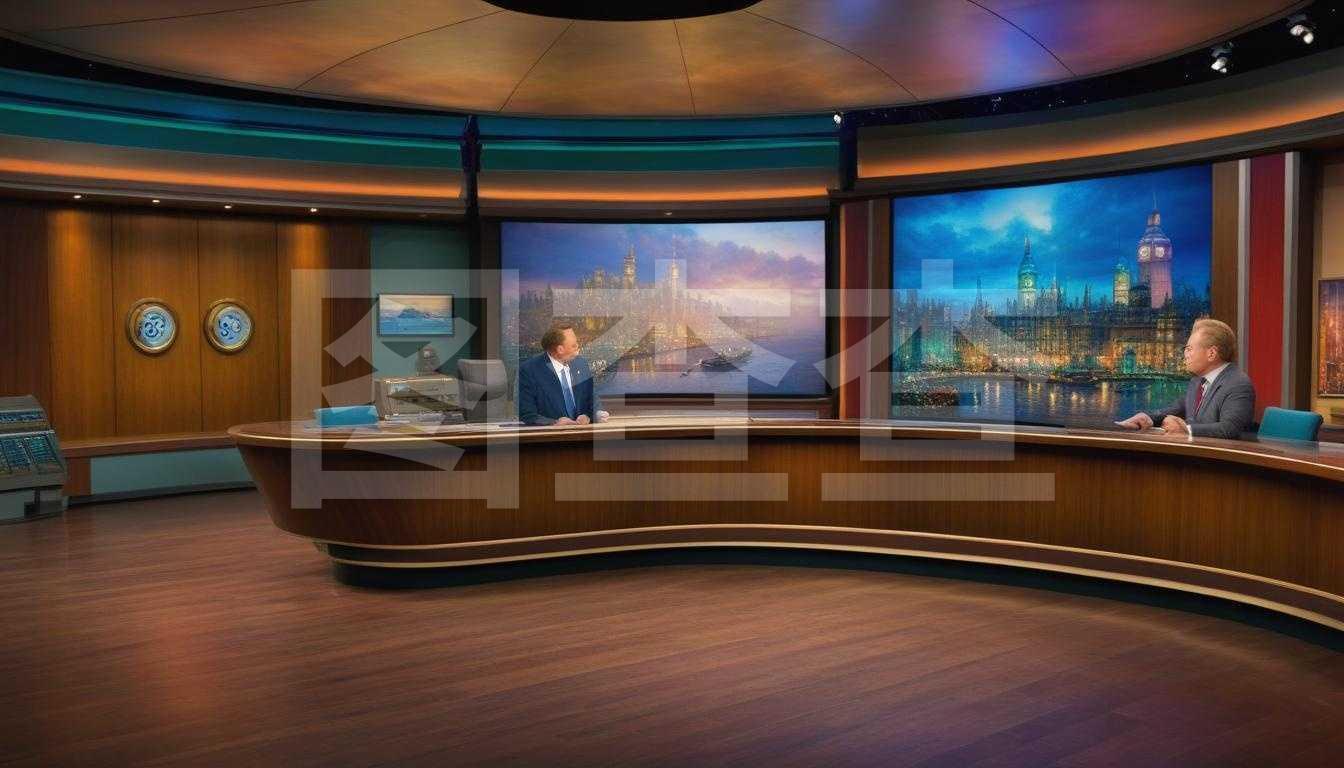如何关闭Windows防火墙——操作指南与注意事项
本文将详细介绍如何关闭Windows防火墙,包括针对Windows不同版本的详细操作步骤及注意事项,旨在帮助用户了解并掌握关闭防火墙的正确方法,确保网络安全和个人信息安全。
随着网络技术的发展,防火墙作为保护计算机安全的重要工具,越来越受到人们的关注,在某些特定情况下,用户可能需要暂时关闭防火墙,例如安装新软件、进行网络调试等,本文将为您介绍如何关闭Windows防火墙,以便您在这些特殊情况下顺利完成操作。
Windows 7防火墙关闭方法
1、点击“开始”菜单,进入“控制面板”。
2、在控制面板中,选择“Windows防火墙”。
3、点击左侧菜单栏中的“打开或关闭Windows防火墙”。
4、在弹出的窗口中,选择“关闭Windows防火墙”,点击确定保存设置。
注意事项:关闭防火墙可能会使计算机面临安全风险,因此请确保在关闭防火墙之前,您已经充分了解可能带来的后果,并在操作完成后及时开启防火墙。
Windows 8/8.1防火墙关闭方法
1、进入桌面模式,按下“Win+X”组合键打开控制面板。
2、在控制面板中,搜索“防火墙”并点击“Windows Defender防火墙”。
3、点击左侧菜单栏中的“启用或关闭Windows Defender防火墙”。
4、在弹出的窗口中,分别选择“关闭Windows Defender防火墙”,点击确定保存设置。
注意事项:在关闭防火墙之前,请确保您的网络连接安全,避免在公共网络环境下关闭防火墙,关闭防火墙后,请勿进行敏感操作,以防恶意软件入侵。
Windows 10防火墙关闭方法
1、点击桌面左下角的“开始”菜单,进入“设置”。
2、在设置窗口中,选择“网络和Internet”。
3、点击“网络和共享中心”,在新窗口中点击“Windows Defender防火墙”。
4、在左侧菜单栏中,点击“启用或关闭Windows Defender防火墙”。
5、在弹出的窗口中,勾选“关闭Windows Defender防火墙”,点击确定保存设置。
注意事项:在关闭防火墙之前,建议您备份计算机中的重要数据,以防意外情况导致数据丢失,请勿在未经许可的情况下关闭防火墙,以免影响网络安全和个人信息安全。
本文详细介绍了如何关闭Windows不同版本的防火墙,包括Windows 7、Windows 8/8.1和Windows 10的具体操作步骤及注意事项,在实际操作中,用户应根据自身需求合理选择是否关闭防火墙,并在关闭前充分了解可能带来的风险,建议用户在关闭防火墙期间加强网络安全意识,避免进行敏感操作,以防恶意软件入侵,操作完成后,请务必及时开启防火墙,以确保计算机安全。
通过本文的介绍,相信用户已经掌握了关闭Windows防火墙的正确方法,在实际应用中,用户应根据具体情况合理选择是否关闭防火墙,确保网络安全和个人信息安全,提高网络安全意识,共同维护网络安全环境。